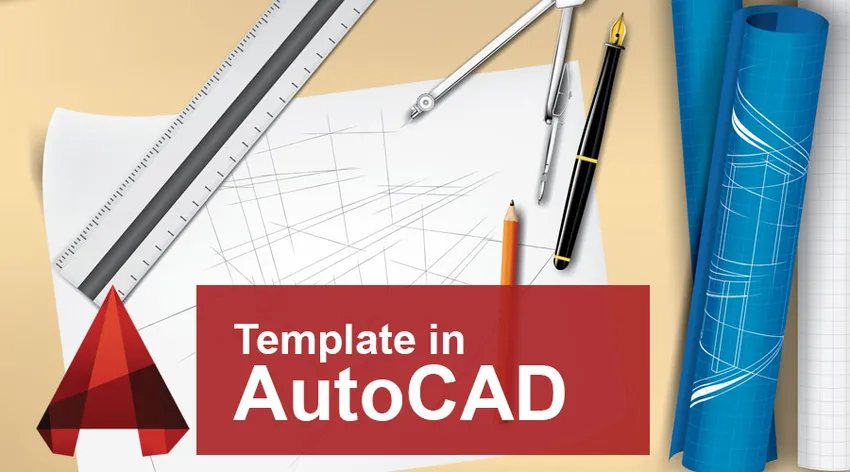
Увод у предложак у АутоЦАД-у
Као што сви знамо, АутоЦАД је рачунар који додаје софтвер за дизајн и израду који је развио Аутодеск. Користи се у разним областима као што су грађевинарство, производња, истраживање итд. Многе верзије овог софтвера доступне су на основу карактера дела. АутоЦАД помаже корисницима да цртају 2Д, као и 3Д цртеже производа или пројекта. Као инжењер дизајна или професионални дизајнер, наш главни циљ је олакшати наш рад и временски ефикасан. Због тога покушавамо на много начина да умањимо жилавост нашег рада. Предложак у АутоЦАД-у је једна од таквих функција која нам помаже да смањимо рад и уштедимо време. Пре покретања новог дизајнерског пројекта морамо променити многа подешавања на страници за цртање, као што су јединице, величине, стилови димензија, слојеви итд. Није лако и практично радити подешавања сваки пут када покренете нови цртеж.
Да бисте превазишли овај задатак, можете користити предлошке у АутоЦАД-у са свим подешавањима која желите да имате у одређеном пројекту. Једном када поставите овај образац за цртање са свим својим прилагођеним подешавањима, можете га сачувати и користити било које време за цртеже. Предлошци се чувају с ДВТ екстензијом и након што свој рад сачувате у датотеци предлошка, он се спрема у ДВГ екстензију.
Данас ћемо разговарати о стварању сопствених прилагођених поставки и сачувати га као датотеку предлошка.
Како креирати предложак у АутоЦАД-у
1. корак: Први корак за креирање прилагођеног предлошка је отварање софтвера АутоЦАД и одабир нове опције цртања као што је приказано на слици испод. Исто је за све различите врсте програма АутоЦАД као што су механички, МЕП, електрични итд.
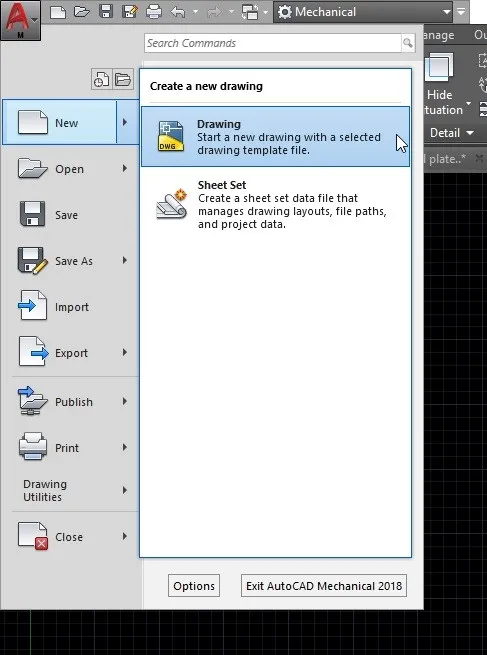
Корак 2: Након одабира опције цртања, на екрану ће се отворити друга страница која приказује различите сачуване шаблоне. Из различитих датотекама одаберите предложак акада као што је приказано на горњој слици и кликните отвори. Овде се налазе наше сачуване шаблоне. Након што сачувате свој прилагођени предложак, можете га отворити са ове локације.
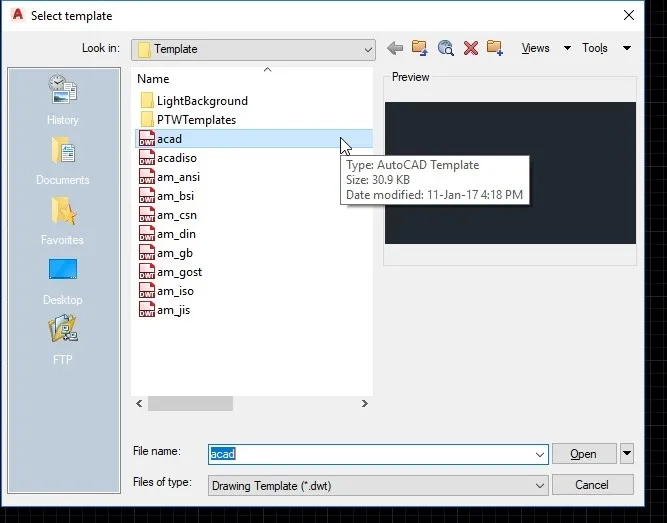
Корак 3: Након тога отвориће се нова страница за цртање у вашем софтверу. Ово је образац у којем можете поставити своја прилагођена подешавања. Промените која подешавања желите да имате у свом пројекту. На цртежу можете поставити преференције или димензије, можете уредити насловни блок, избрисати или додати елементе цртежа, ажурирати стил димензија, итд. Након ажурирања свих поставки потребно је да сачувате датотеку шаблона.
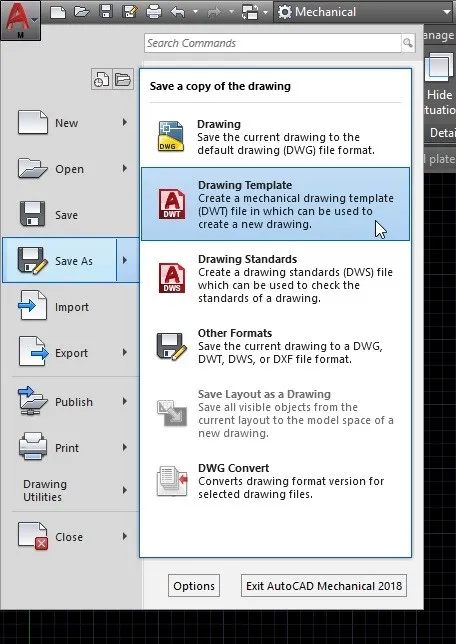
Корак 4: Да бисте сачували предлошке у АутоЦАД-у, потребно је да кликнете симбол „А“ у горњем левом углу странице. Затим кликните сачувај као опцију и сачувајте копију цртежа као предложак за цртање. Погледајте горњу слику за референцу.
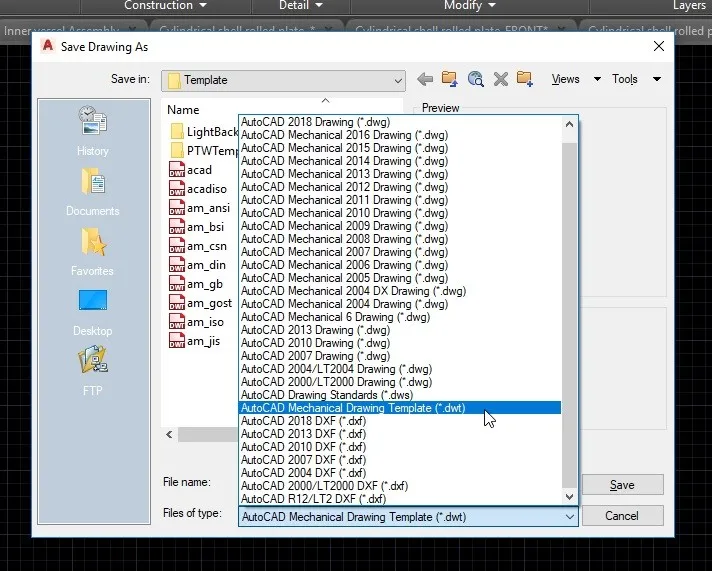
Корак 5: Док чувате датотеку шаблона, у падајућем менију одаберите екстензију '.двт'. На падајућој листи можете видети многа друга проширења, укључујући „.двг“. Као што знате .двт је проширење датотеке за предлошке за цртање.
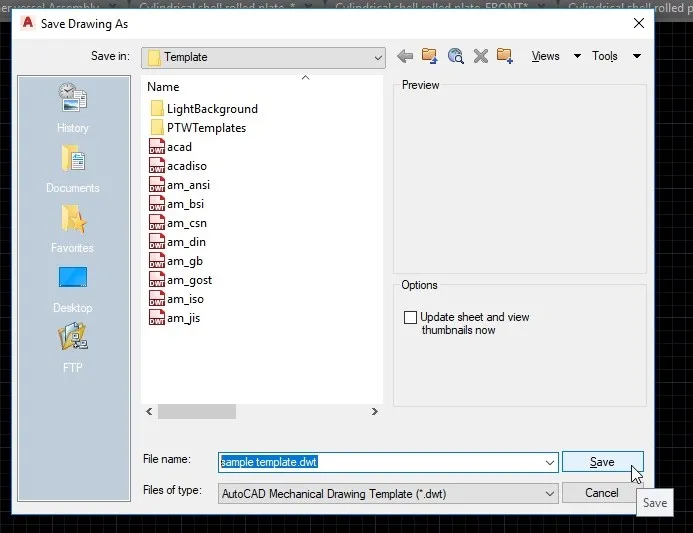
Корак 6: Након избора екстензије, дајте назив вашој датотеци. Можете дати било које име које желите. Затим сачувајте предложак као што је приказано на горњој слици.
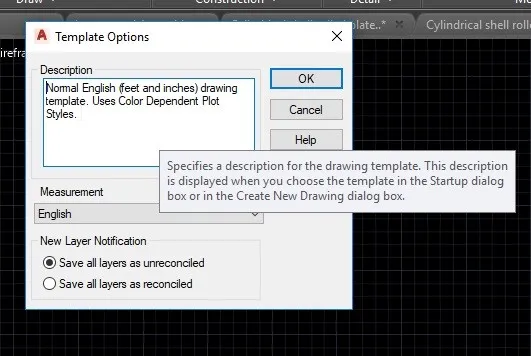
Корак 7: Када кликнете на дугме Саве, отвориће се дијалошки оквир. Ово вам омогућава да додате опис свог предлошка. У опцији шаблона дијалошки оквир додаје кратак опис поставки које сте додали предлошку као што је дато на горњој слици. Ово вам помаже да прегледате сваки предложак у АутоЦАД-у пре пројекта.
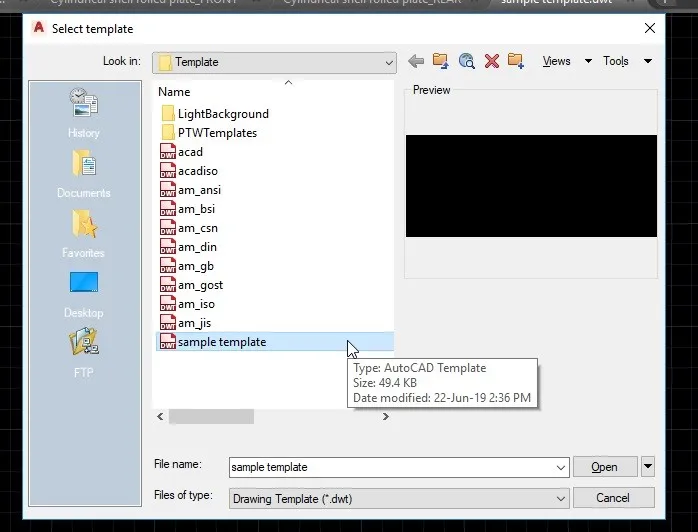
Корак 8: Једном када сачувате предлошке у АутоЦАД-у, оне ће бити доступне у мапи шаблона и када отворите нови цртеж, можете изабрати ваш нови начин. Као што је приказано на слици изнад вашег предлошка ће бити видљив на крају другог списка шаблона. Одаберите свој предложак и кликните отвори да бисте започели цртање користећи свој прилагођени предложак.

Корак 9: Након отварања шаблона, у датотеци шаблона можете нацртати све што желите. Након што завршите свој посао, можете га сачувати помоћу .двг екстензије. Тако ће бити сачувана као акад датотека за цртање уместо шаблона. Као што је приказано на горњој слици, кликните сачувај као и у дијалошком оквиру изаберите .двг екстензију са падајуће листе и кликните сачувај.
Тако сте креирали свој властити прилагођени предложак и сачували га као датотеку за цртање.
Закључак
Предлошци у АутоЦАД-у су основа за ваш рад. Помаже вам да лако створите будући цртеж без почетних подешавања. Коришћење шаблона смањује радно време, смањује могућност грешке у подешавањима и чини уједначеност сваког рада у једном пројекту. Увек је најбоље да креирате шаблоне, јер вам служе за ваш тренутни посао према будућим радовима. У нашем шаблону можемо поставити јединице, нацрте поставки, слојеве и њена својства, скале, стилове димензија, стилове текста, подешавања цртежа, итд.
Из овог чланка стекли сте идеју колико је важан предложак у АутоЦАД-у и проучили сте како креирати, уређивати и сачувати прилагођени предложак. Испробајте то у својим пројектима и он ће вам учинити посао лакшим и ефикаснијим.
Препоручени чланци
Ово је водич за предлошке у АутоЦАД-у. Овде смо расправљали о његовом концепту и корак по корак, како би направили предлошке у АутоЦАД-у. Такође можете погледати следеће чланке да бисте сазнали више -
- Инсталирајте АутоЦАД
- Увод у АутоЦАД
- АутоЦАД за студенте
- Разне АутоЦАД алате